
Turinys:
- 1 žingsnis: pirmiausia lazerinis pjovimas ir kartono surinkimas
- 2 žingsnis: Atgalinės priežiūros prievadas
- 3 žingsnis: apačios priežiūros prievadas
- 4 žingsnis: „Pi“monitoriaus laikiklis
- 5 žingsnis: Valdymo skydas - vairasvirtė ir mygtukai
- 6 veiksmas: priekinio skydelio mygtukai ir rašalo juodas tekstas
- 7 žingsnis: laidų prijungimas
- 8 žingsnis: LED matricos skydo montavimas
- 9 žingsnis: surinkite viską kartu
- 10 veiksmas: kairės ir dešinės išorinės plokštės ir arkadinių simbolių įklotai
- 11 veiksmas: „PIXEL: LED ART Matrix“integracijos programinės įrangos scenarijai
- Autorius John Day [email protected].
- Public 2024-01-31 10:22.
- Paskutinį kartą keistas 2025-01-23 14:59.




**** Atnaujinta su nauja programine įranga 2019 m. Liepos mėn., Išsami informacija čia ******
„Bartop“pasažas su unikalia funkcija, kurią LED matricos langelis keičia, kad atitiktų pasirinktą žaidimą. Simbolių menas spintos pusėse yra lazeriu iškirptos intarpai, o ne lipdukai.
Didelis ačiū Tobiasui už šio projekto originalios lazeriu išpjautos CAD dizaino paskelbimą. Šis projektas naudoja „Tobias“dizainą su šiais pakeitimais:
- Integruotas PIXEL LED matricos langelis, kuris keičiasi atsižvelgiant į pasirinktą žaidimą
- Lazeriu supjaustytas dizainas pritaikytas vertikaliam, o ne horizontaliam monitoriui (daugelis klasikinių arkadinių žaidimų yra optimizuoti vertikaliai montuojamam monitoriui)
- Šoninės dailės inkrustacijos lazeriu
- Lazeriu išgraviruotos mygtukų etiketės
- Garso stiprintuvas su garso reguliavimo rankenėle
- Išjungimo/iš naujo paleidimo mygtukas
- Medžiaga yra akrilas prieš medį
Visi lazeriu iškirpti. SVG failai, LED-g.webp
Programinė įranga šiam projektui čia
Dalys
1x „Pixelcade LED“palapinė (apima „PIXEL LED“tvarkyklės plokštę, 64x32 P3 LED matricą ir 5 V, 10A maitinimo šaltinį) - 150 USD
1x „Arcade“vairasvirtė - 24 USD
4x 30 mm arkadiniai mygtukai (15 USD, su „Cherry D44X 75g.187 Microswitch)
1x 2,1 mm plokštės tvirtinimo lizdas (.33 colio tvirtinimo anga)
1x „Rocker“įjungimo/išjungimo skydo tvirtinimo jungikliai (jums reikės 2, bet „PIXEL: Maker's Kit“komplekte yra 1) - 1,17 USD
1x „Raspberry Pi 3+“- 38 USD
1x „microSD“kortelė (128 GB yra geras šio projekto dydis) - 20 USD
1x oficialus „Raspberry Pi“monitorius - 74 USD
1x garso stiprintuvas - 14 USD
2x mini ovalūs garsiakalbiai 35 mm x 20 mm - 10 USD
1x stereo garso kabelis (stačias kampas yra geresnis, bet normalus tinka ir taip pat gerai) - 3 USD
2x USB skydo tvirtinimo kabelis A -A - 16 USD
1x stačiakampio nuolatinės srovės maitinimo lizdas - 2,50 USD
1x „microUSB“lizdas (naudokite seną „microUSB“kabelį ir nupjaukite didelę USB pusę)
1x Indijos rašalo butelis - 5 USD
1x „Mr. Magic Magic Eraser“kempinė
Mėlyna tapytojo juosta
Varžtai, veržlės, atramos
8x 4/40 x 3/16 varžtai galvutėms (priežiūros prievadams)
2x 4/40 x 7/16 varžtų galvutės?
7x M3 varžtai x 10 mm
4x M3 varžtai x 5 mm (vairasvirtės tvirtinimams)
4x M3 kvadratinės šešiakampės veržlės (vairasvirtės tvirtinimams)
8x 2/56 x 1/2 visos galvutės varžtai juodi (garsiakalbiams)
8x 2/25 veržlės (garsiakalbiams)
(4) Šešiakampis aliuminis, 1/4 "šešiakampis, 5/8" ilgas, 4-40 sriegis
2x 4/40 x 3/8 nailoniniai varžtai
4x 4/40 nailono riešutai
4x guminės buferio pagalvėlės apačioje
Akrilas ir klijai
5x 12x20 "geltonas akrilo lakštas, 1/8" storio - 48 USD
3x 12x20 "juodas akrilo lakštas, 1/8" storio - 29 USD
1x 12x12 skaidrus šviesiai dūmų akrilo lakštas, 1/8 colio storio
Įvairių spalvų lapai, priklausomai nuo pageidaujamų arkadinių simbolių intarpų (neprivaloma)
Akrilo cemento klijai
Akrilo cementas kapiliarams
Mažo tankio polietileno buteliuko aplikatorius
Neprivaloma
Kaptop juosta (kabeliams pritvirtinti prie „Pi“antraštės)
1x USB garso adapteris (to tikrai nereikia, nors žinoma, kad „Pi“garsas yra prastas, aš tikrai negaliu pasakyti skirtumo nuo šio)
„Dupont Female Pin Crimp“gnybtai 2,54 mm žingsniu (norint sukurti savo kabelius su „DuPont“jungtimis, kurios prijungiamos prie „Raspberry Pi GPIO“40 kontaktų antraštės, tačiau taip pat galite tiesiog naudoti kabelius iš lentynos ir juos susieti, o tai yra pigiau
„Dupont Terminal Crimper“
Įrankiai
Lazerinis pjoviklis (aš naudojau „Glowforge“su 19,5 colio x 11 pjovimo plotu)
4/40 čiaupo įrankis (aštuonių 4/40 skylių, skirtų priežiūros prievadams išmušti)
1 žingsnis: pirmiausia lazerinis pjovimas ir kartono surinkimas
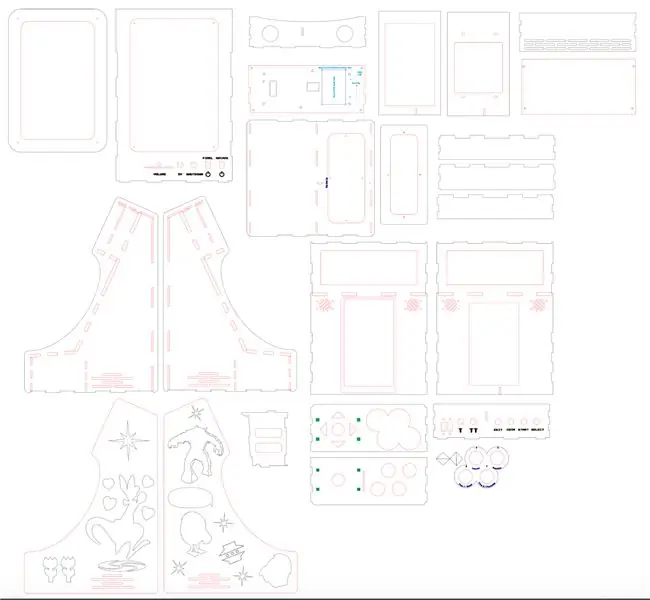
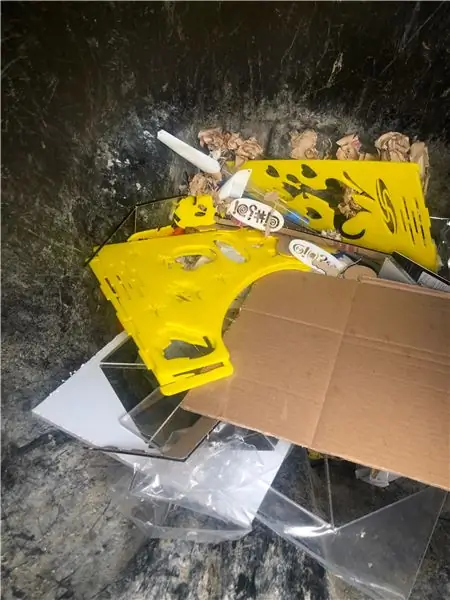


Lazerinis pjovimo SVG failas ČIA
LABAI SVARBU: Prieš pjaudami akrilą šiam projektui lazeriu, įsitikinkite, kad visos dalys yra ant rankų ir išmatuokite, ar jos atitinka lazerio. SVG failų tvirtinimo angas. Čia yra visų pirma elementai, kuriuos reikia patikrinti ir koreguoti.
1. 64x32 P3 HUB75 LED matrica - tą, kurį naudoju šiame projekte, pirkau tiesiai iš Kinijos, o ne iš „Adafruit“, o skirtingi LED plokščių gamintojai turi skirtingas montavimo angų vietas.
2. Garsiakalbiai - aš nesinaudojau nuorodoje esančiais garsiakalbiais ir vietoj to gulėjau aplink mano parduotuvę. Nuorodoje esančios nuorodos, manau, yra artimos, bet nesu tikras, kad tvirtinimo angos tiksliai sutaps.
Aš naudojau „Glowforge“lazerinį pjaustytuvą, o visi. SVG lazeriu supjaustyti failai yra pritaikyti „Glowforge“pjovimo dydžiui 19,5 "x 11".
Be to, yra daug būdų, kaip lazerinis pjovimas ir surinkimas gali suklysti, nes dėl surinkimo sudėtingumo ir specifinių orientavimo žingsnių gali atsirasti laužas, todėl labai rekomenduojama iš pradžių pjaustyti lazeriu ir surinkti į kartoną, o po to supjaustyti akrilu. surinko jį.
2 žingsnis: Atgalinės priežiūros prievadas

Priežiūros prievadas leidžia jums pasiekti galinę elektroniką, jei to prireiks ateityje. Ši dalis yra sudėtinga, pirmiausia rekomenduojama ją surinkti iš kartono. Atlikite vaizdo įraše nurodytus veiksmus.
3 žingsnis: apačios priežiūros prievadas
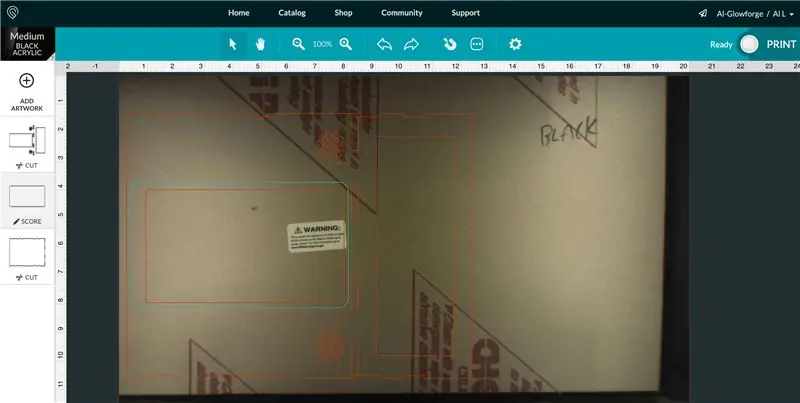
Apatinis priežiūros prievadas leidžia ateityje pasiekti arkadinių mygtukų ir vairasvirtės apačią. Ši dalis yra sudėtinga, pirmiausia rekomenduojama ją surinkti iš kartono. Atlikite vaizdo įraše nurodytus veiksmus.
4 žingsnis: „Pi“monitoriaus laikiklis

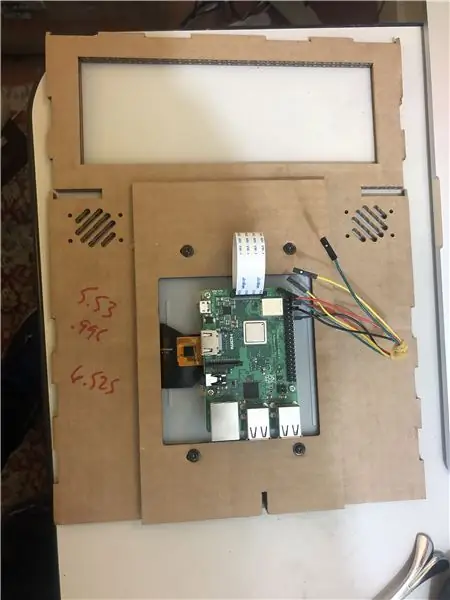
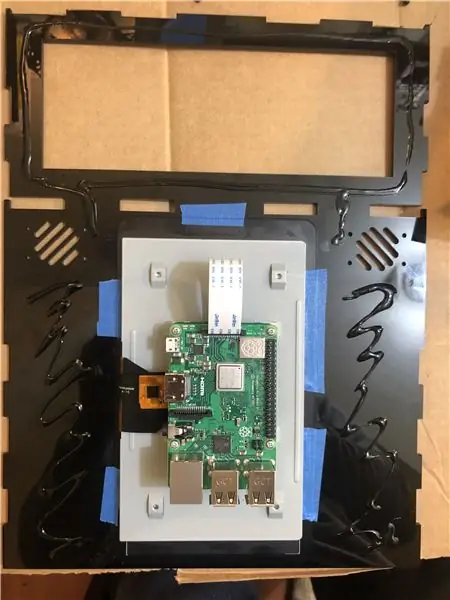
Pritvirtinkite „Pi“monitorių ir „Raspberry Pi“. Būkite tikri ir pritvirtinkite „Pi“monitorių ant rėmo be lizdo.
Laukdami, kol pirmasis sluoksnis išdžius, įkiškite varžtus į garsiakalbių angas, kad užtikrintumėte išlyginimą.
Dabar tinkamas laikas įdiegti „RetroPie“-iš anksto sukurtą vaizdą, kurį įdiegsite „Pi microSD“kortelėje. „RetroPie“diegimo pabaigoje būsite paraginti konfigūruoti įvestis. Prijunkite bendrą USB klaviatūrą ir naudokite šiuos klavišus:
D -PAD UP - rodyklė aukštyn
D -PAD DOWN - rodyklė žemyn
D -PAD LEFT - rodyklė kairėn
D -PAD RIGH - rodyklė į dešinę
Pradėti - A.
Pasirinkite - S.
A mygtukas - Z
B mygtukas - X
X mygtukas - C.
Y mygtukas - V.
Laikykite nuspaudę bet kurį klavišą, kad praleistumėte likusius klavišus, kol pasieksite „Hotkey Enable“
HOTKEY - SPACE
Kai paspausite Gerai, paspauskite mygtuką, kurį sukonfigūravote kaip mygtuką A, kuris šiuo atveju yra „Z“
5 žingsnis: Valdymo skydas - vairasvirtė ir mygtukai

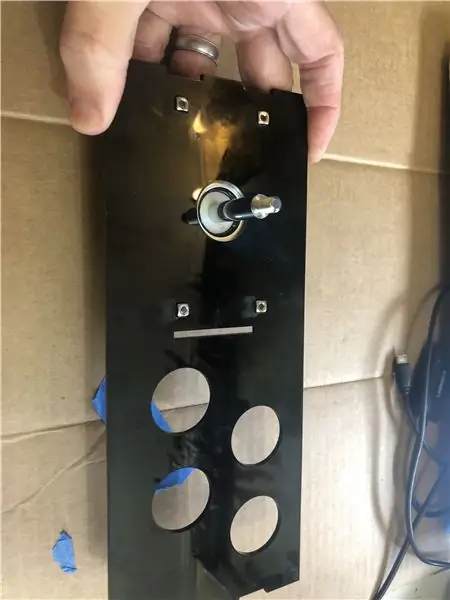


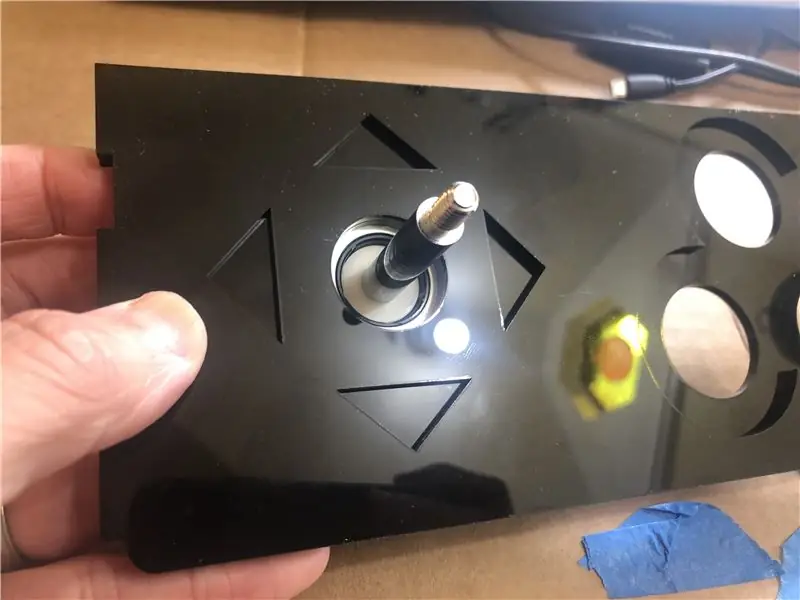
Varžtais ir kvadratinėmis veržlėmis prisukite vairasvirtę prie apatinio sluoksnio. Atlikite bandymą ir padėkite viršutinį sluoksnį ant apatinio sluoksnio ir įsitikinkite, kad esate pakankamai giliai išgraviruotas, kad abu sluoksniai būtų viename lygyje. Tada naudokite akrilinį cementą, kad suklijuotumėte du sluoksnius ir pritvirtintumėte.
„Sanwa“vairasvirtė, kurią aš gavau, buvo numatyta 8 kryptims. Mane domina 80-ųjų arkadiniai žaidimai, kurie dažniausiai žaidžiami naudojant keturių krypčių vairasvirtę. Taigi dabar tinkamas laikas pakeisti iš 8 krypčių į 4 krypčių, o tai lengva padaryti perkeliant šablono gabalą vairasvirtės apačioje, šiame vaizdo įraše paaiškinta, kaip perjungti iš 8 krypčių į 4 krypčių ir atvirkščiai. Naudodami arkadinio aparato apatinį priežiūros prievadą, vėliau galėsite viską pakeisti pirmyn ir atgal, kai viskas bus sumontuota, tačiau vietos yra nedaug, ir tai padaryti bus daug lengviau dabar.
Naudokite tęstinumo testerį savo multimetre ir pažymėkite kiekvieną laidą vairasvirtėje (aukštyn, žemyn, kairėn, dešinėn).
6 veiksmas: priekinio skydelio mygtukai ir rašalo juodas tekstas




Palikite akrilo maskavimo juostą ir gausiai tepkite Indijos rašalu. Leiskite Indijos rašalui išdžiūti porą valandų ar ilgiau.
Kai išdžius, nuimkite akrilo maskavimo juostą ir liks šiek tiek likučių. Paimkite stiprią lipnią juostą, pvz., „Gorilla“, ir stipriai paspauskite ją ant išgraviruoto teksto, tada nuplėškite. Pakartokite tai keletą kartų ir dauguma rašalo likučių bus pašalinti. Tada naudokite šlapią minkštą kempinę arba „Mr. Clean“stebuklingą trintuką, kad pašalintumėte likusią dalį.
7 žingsnis: laidų prijungimas
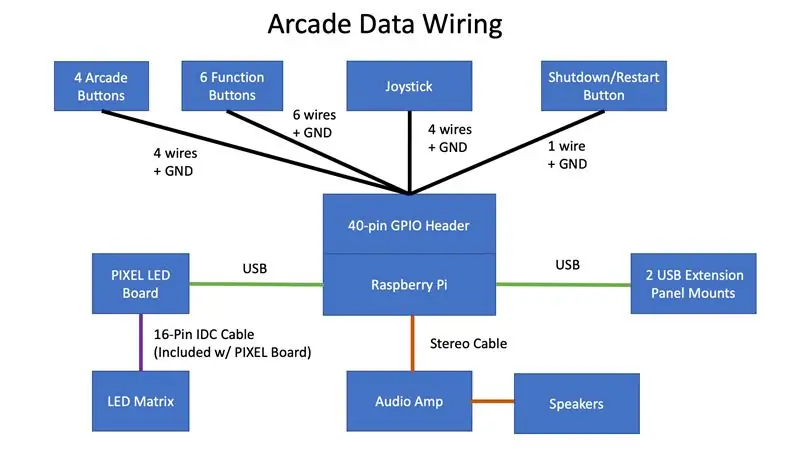
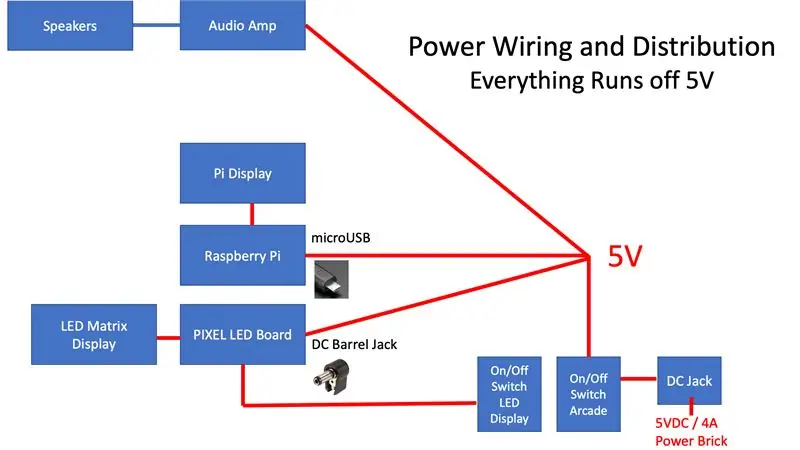
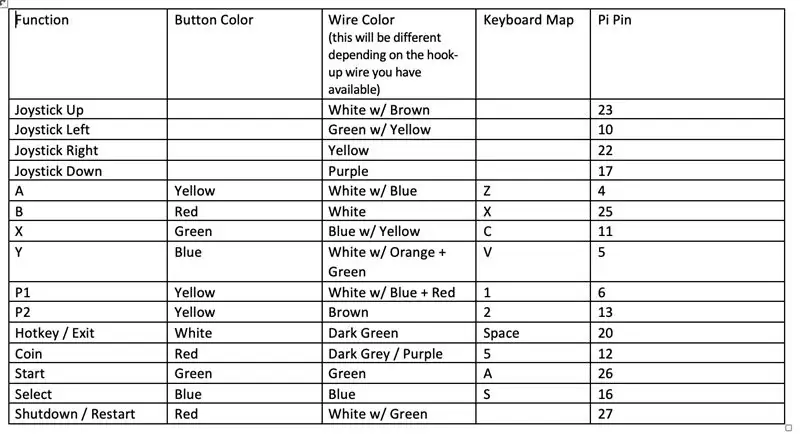
Žiūrėkite elektros instaliacijos schemos schemas ir padarykite maitinimo kabelį, kurį sudarys moteriškas nuolatinės srovės lizdas, kuris tada bus keturiais keliais padalintas į „Pi“(„microUSB“jungtis), PIXEL: LED ART plokštė (stačiakampio DC statinės lizdo jungtis), garso stiprintuvas (prijungimo laidas) ir LED šviesos juosta (prijungimo viela). Suraskite seną „microUSB“kabelį ir nupjaukite didelį USB jungties galą, sujungimą ir lydmetalį prie šio maitinimo kabelio, kad galėtumėte prisijungti prie „Pi“.
Sudėkite laidų lentelę, kurioje kiekviena vairasvirtės kryptis ir mygtukas susiejami su atitinkamu Pi kaiščiu ir priskirtu klaviatūros klavišu. Jei susiejate tuos pačius raktus, kuriuos aš padariau, tada konfigūracijos failus galite naudoti atlikdami kitus veiksmus iš dėžutės.
Jums reikės moteriškų „DuPont“kabelių, kad galėtumėte prisijungti prie 40 kontaktų „GPIO“antraštės „Pi“. Galų gale aš padariau savo kabelius, kurie buvo gana įdomūs, bet taip pat daug darbo, ir jums taip pat reikės gofruotojo ir moteriškų „DuPont“gnybtų. Greičiau ir pigiau bus tiesiog naudoti paprastus „DuPont“kabelius iš moterų ir moterų, kuriuos tikriausiai jau turite, ir sujungti/lituoti. Jei galų gale pagaminsite savo „DuPont“kabelius, paaiškės, kad juos nėra lengva pagaminti, man pasirodė, kad ši „YouTube“vaizdo įrašo pamoka yra labai naudinga ir sugebėjau juos lengvai padaryti po to.
Sukurkite mygtukų ir vairasvirtės kabelius ir dar neprisijunkite prie „Pi“. Kitame veiksme prisijungsite prie „Pi“. Apskritai, kiekvienas kabelis turėtų būti ~ 13 colių ilgio, kuris bus pakankamai ilgas, kad sumontuotas pasiektų Pi. Jei galite, naudokite skirtingą kiekvieno kabelio spalvą (naudokite juodą spalvą visiems GND) arba pažymėkite kiekvieną kabelį, kad palengvintumėte darbą kitame žingsnyje.
8 žingsnis: LED matricos skydo montavimas


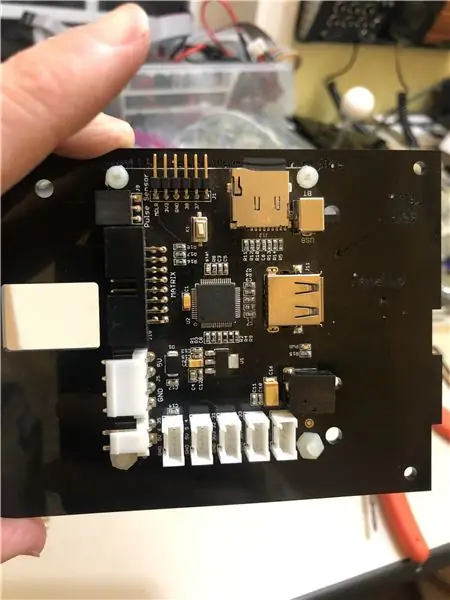
Dabar nuimkite akrilo maskavimo juostą iš abiejų pusių.
Pirmiausia sumontuokite PIXEL PCB plokštę ir tada pritvirtinkite LED skydelį kitoje pusėje. Atkreipkite dėmesį į orientaciją ir įsitikinkite, kad LED skydelis nukreiptas į viršų ir atitinka etiketę ant akrilo laikiklio.
Tada pritvirtinkite varžtą apatinėje dešinėje PIXEL plokštės pusėje prie plokštės.
Sumontuokite LED skydelį naudodami (6) M3 x 8 mm varžtus. Atkreipkite dėmesį, kad LED plokštės yra sriegiuotos M3 varžtams, 4/40 neveiks.
Atkreipkite dėmesį, kad šis LED skydelis yra 7,5 colio pločio ir 3,8 colio aukščio ir puikiai tinka šiam mini baropo formos veiksniui. Tačiau jei turite didesnį pastatą, turėsite daugiau vietos didesniam LED palapinei. Daisy grandinė palaikoma naudojant 128x32 ekraną, tokį kaip https://www.youtube.com/embed/H36Bk9wCgns. Arba taip pat galite pažvelgti į didesnius skydelių dydžius
9 žingsnis: surinkite viską kartu

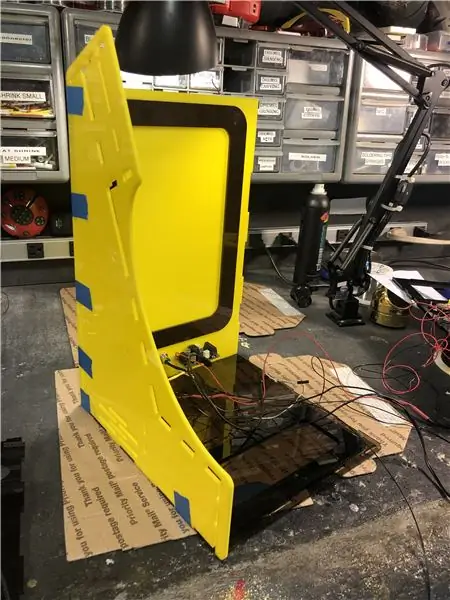

Dabar ateina linksmoji dalis, kai viską sudėjote! Tačiau pirmiausia pritvirtinkite visus 6 mygtukus priekiniame raudoname skydelyje, 4 arkados mygtuką ir vairasvirtę juodame valdymo skydelyje, o maitinimo lizdą, perjungimo jungiklius ir garso stiprintuvą - galiniame skydelyje. Negalėsite montuoti mygtukų ir vairasvirtės, kai dėklas bus kartu, nes trūksta vietos alkūnėms.
Vykdykite paveikslėlius, kad surinktumėte daiktus, bet dar nieko neklijuokite ir vietoj to naudokite mėlyną tapytojo juostą, kad kol kas viskas būtų kartu. Kai pateksite į paveikslėlį, pažymėtą „Atvykę čia, prijunkite laidus prie„ GPIO Pi Header ““, tada pradėkite prijungti laidus prie „Pi“antraštės kaiščių.
Sekite lentelę, kurią sudėjote atlikdami ankstesnį veiksmą, kad prijungtumėte kiekvieną laidą prie „Pi“antraštės. Bus labai ankšta ir ne taip paprasta prijungti kaiščius prie „Pi“antraštės, todėl turėkite kantrybės.
Kai viskas bus prijungta, įjunkite sistemą ir atlikite išsamų bandymą, apimantį vairasvirtės ir kiekvieno mygtuko testavimą. Norėdami išbandyti, turėsime įdiegti „Adafruit“įrankį, vadinamą „Retrogame“, kuris paverčia vairasvirtę ir mygtuko įvestis iš „Pi“GPIO į klaviatūros įvestis. Naudodami „Retrogame“jums nereikės atskiro USB arkadinio klaviatūros emuliatoriaus, kuris yra malonus.
Vykdykite šias „Adafruit“instrukcijas, kad įdiegtumėte „Retrogame“. Įdiegę „Retrogame“, nukopijuokite šį retrogame.cfg failą į „Pi“katalogą /boot. Retrogame.cfg failas čia daro prielaidą, kad atlikote tuos pačius klaviatūros atvaizdus ir kaiščių jungtis laidų lentelėje nuo 8 veiksmo - laidų prijungimas. Jei naudojote skirtingus kaiščius ar klaviatūros atvaizdus, nesijaudinkite, tiesiog atlikite atitinkamus pakeitimus retrogame.cfg. Tikėtina, kad netinkamai prijungėte vieną ar du kaiščius, todėl tiesiog patikrinkite kiekvieną įvestį ir ištaisykite.
Šioje pamokoje nurodoma, kaip nustatyti kombinuotą išjungimo ir paleidimo iš naujo mygtuką.
Kai viskas veikia, dabar esate pasiruošę padaryti dalykus nuolatinius. Jei atsitiktinai turite Kaptono juostą, tai yra puikus būdas apsaugoti „Pi“kaiščius, užtikrinant, kad jie vėliau neatsiliks. Apvyniokite Kaptono juostą aplink kaiščius ir „Pi“antraštę. Bet nesijaudinkite, jei to nepadarysite, vis tiek turėtų būti gerai.
Dabar pasukite arkadą ant šono. Šiuo metu turite tik kairę pusę, dešinė - vis dar atvira. Akrilo klijavimui naudokite kapiliarinio akrilo tirpiklio aplikatorių. Akrilo tirpiklis veikia labai greitai ir bus tvirtas per mažiau nei 5 minutes ir jo nereikia spausti. Čia yra geras akrilo tirpiklio naudojimo pradžia.
Pritvirtinkite palapinės gabalus (būtinai tai darykite prieš pridėdami dešinę pusę).
Dabar pritvirtinkite dešinę pusę ir priklijuokite ją akrilo tirpikliu.
Galiausiai šlifuokliu arba „Dremel“įrankiu nušlifuokite kairę ir dešinę puses taip, kad jos būtų lygios (juodos įpjovos gali šiek tiek išsikišti). Norėsite tai padaryti, kad pritvirtintos išorinės dalys būtų gražios ir lygios.
10 veiksmas: kairės ir dešinės išorinės plokštės ir arkadinių simbolių įklotai
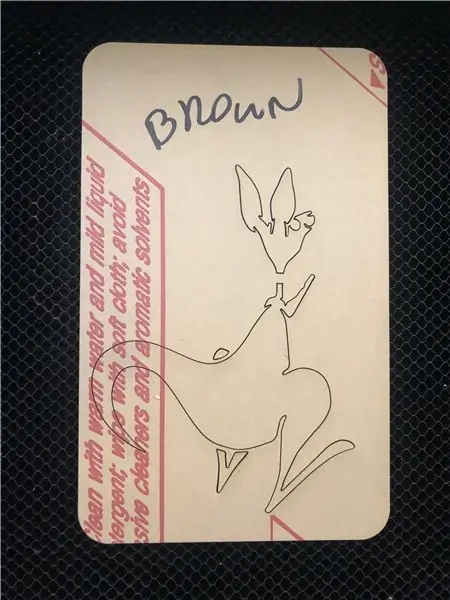
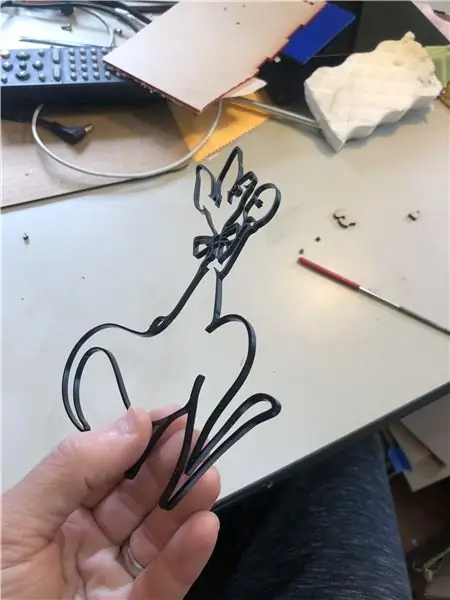
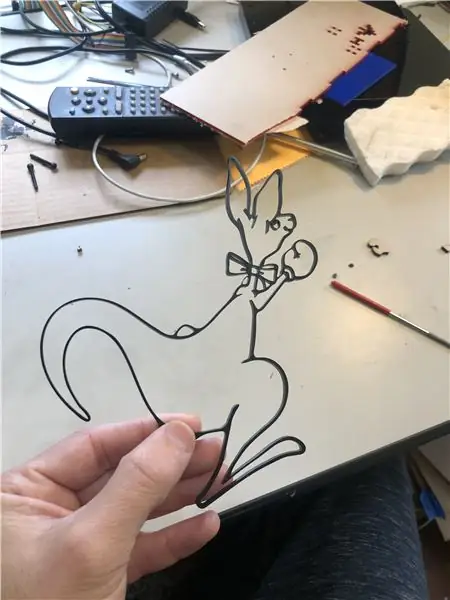

Arkadiniai simbolių įdėklai yra neprivalomi, tačiau gana gražus efektas, jei turite laiko. Jei nenaudojate įdėklų, taip pat galite pasinaudoti tokia paslauga, kad išspausdintumėte kai kuriuos šoninius meno lipdukus arba tiesiog paliktumėte šonus raudonai, kas vis tiek būtų malonu.
Jei nenaudojate įdėklų, pakeiskite kairę ir dešinę išorines plokštes ir ištrinkite įdėklų kontūrus. Jei norite suasmeninti savo mėgstamus arkadinius personažus, čia yra puikus arkadinių spritų šaltinis. Tada reikia atskirti kiekvieną „Sprite“spalvą ir tada atsekti vektorinėje programoje, pvz., „Illustrator“ar „Inkscape“. Įspėjimas, tai yra geras darbas. Jei norite laikytis naudojamų simbolių, naudokite šį failą, kad lazeriu iškirptumėte kiekvieną kiekvieno simbolio spalvą.
Pjaudami lazeriu kiekvieną kiekvieno simbolio spalvą, padėkite jas ant stalo ir klijuokite tik pasažo pusėje, kai žinote, kad viskas dera tarpusavyje. Yra tikimybė, kad bus keletas klaidų (aš padariau krūvą), taigi, jei klijuosite per anksti, turėsite problemų, nes akrilo tirpiklis yra nuolatinis.
Taip pat LABAI SVARBU, nenorite naudoti geltonos spalvos jokiems įdėklams, nes šoninis skydelis jau yra geltonas. Taigi, jei jūsų norimas „arcade sprite“yra geltonas, pakeiskite kitą spalvą.
11 veiksmas: „PIXEL: LED ART Matrix“integracijos programinės įrangos scenarijai


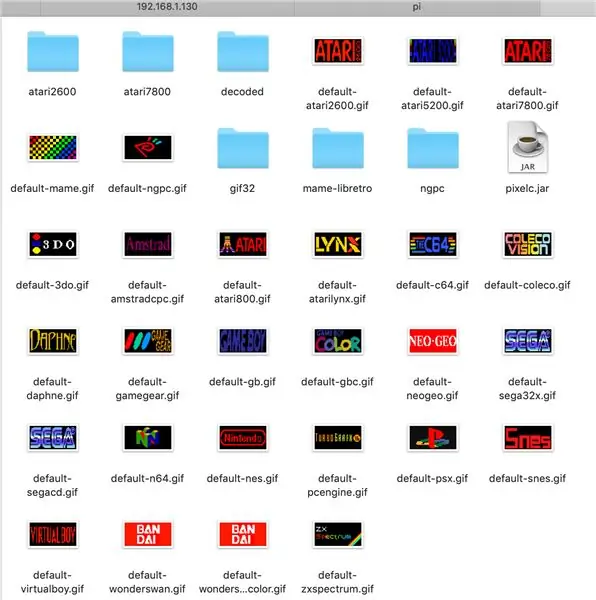
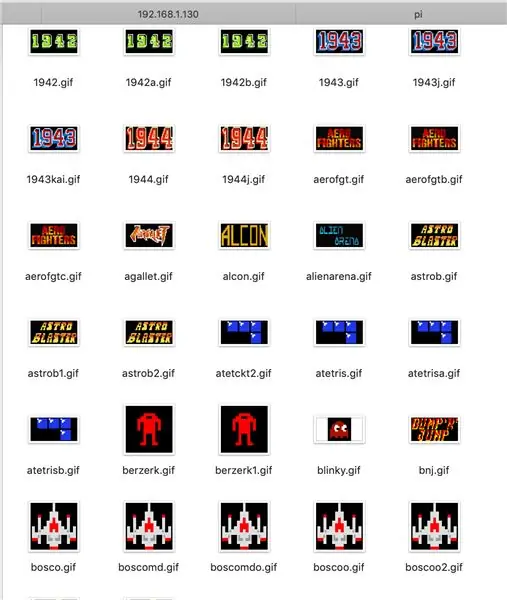
Beveik baigta! Paskutinis žingsnis yra pridėti keletą scenarijų, kad PIXEL: LED ART ekranas automatiškai pakeistų iliustracijas pagal pasirinktą „RetroPie“platformą ar žaidimą. Laimei, „RetroPie“apima kabliuką, vadinamą „runcommand“, kuris yra „linux bash shell“scenarijus (.sh), kuris paleidžiamas prieš kiekvieną žaidimo paleidimą. Taigi pridėsime savo „runcommand“scenarijų, kuris perduoda dabartinį žaidimą ir platformą į komandinės eilutės „Java“programą (pixelc.jar), kuri tada įrašo atitinkamą-g.webp
Pastaba: be „RetroPie“, „Pixelcade LED“palapinė taip pat integruojama su „HyperSpin“, „Maximus Arcade“ir „GameEx Evolution“„Windows“priekiniais galais, instrukcijas rasite čia.
Šis scenarijus atlieka šiuos veiksmus:
- Tikrina, ar LED-g.webp" />
- Jei ne, patikrinkite, ar pasirinktam emuliatoriui yra bendras LED-g.webp" />
- Jei neišeina nė vienas žaidimo LED-g.webp" />
„RetroPie“programinės įrangos sąrankos vadovas ==>
Čia pateikiamas kombinuoto paleidimo ir išjungimo mygtukas, esantis gale
Kadangi ši instaliacija skirta vertikaliai orientuotam monitoriui, čia yra puiki vertikali „RetroPie“tema
Aš taip pat perkėliau šią programinę įrangą į „Windows“, čia yra diegimo pavyzdys naudojant „Maximus Arcade“priekinę „Windows“dalį didesnėje LED palapinės instaliacijoje.
Rekomenduojamas:
PIXELCADE - „Mini Bartop Arcade“su integruotu PIXEL LED ekranu: 13 žingsnių (su paveikslėliais)

PIXELCADE - „Mini Bartop Arcade“su integruotu PIXEL LED ekranu: **** patobulinta versija su integruota LED palapine čia **** „Bartop“pasažas su unikalia integruoto LED ekrano funkcija, atitinkančia pasirinktą žaidimą. Simbolių menas spintelės šonuose yra lazeriu supjaustytos intarpai, o ne lipdukai. Didžiulis
Mini dviejų žaidėjų pasažas iš seno nešiojamojo kompiuterio ir „Ikea“pjaustymo lentos: 32 žingsniai (su paveikslėliais)

Mini dviejų žaidėjų pasažas iš seno nešiojamojo kompiuterio ir „Ikea“pjaustymo lentos .: Man patinka retro žaidimai. Visos tos senos arkados mašinos ir konsolės buvo tiesiog labai smagios. Man patiktų mano arkadinė mašina, bet aš tiesiog neturiu vietos. Žaisti su žaidimų pultu per televizoriaus konsolę tiesiog nesijaučia gerai, todėl man reikėjo sukurti
Rankomis dažytos retro/kosmoso temos pasažas: 6 žingsniai (su paveikslėliais)

Rankomis dažytos retro/kosmoso temos arkados spintelė: Sveiki atvykę į mano vadovą, kaip sukurti savo erdvės/retro žaidimų tematikos stalinę stalinę retro arkadinę spintelę! Šiai instrukcijai jums reikės: Raspberry Pi 3 arba 2 lentos (RSComponents arba Pimoroni) ir 28 svarų 34 „Micro USB“kabelis, skirtas „Raspberry Pi“maitinti, 28–1
Baldų klasės kokteilių pasažas: 12 žingsnių (su paveikslėliais)

Baldų klasės kokteilių pasažas: Aš esu produktų dizaineris, vaizdo žaidimų geekas ir butų mėgėjas. Mane įkando MAME arkados klaida ir man reikėjo gauti vestuvių dovaną savo draugams Dorothy ir Arvon, todėl nusprendžiau suprojektuoti ir sukonstruoti arkadinę spintelę, kuri būtų nepriekaištinga
„Mini Bartop“pasažas: 6 žingsniai

Mini „Bartop Arcade“kabinetas: aš visada svajojau turėti savo visiškai funkcionalią devintojo dešimtmečio stiliaus arkadinę spintelę, soooo …. Po daugybės galvosūkių su originaliais spintelių brėžiniais ir senomis kompiuterio dalimis, kurias aš gulėjau, aš sugalvojau tinkamą pritaikytas dizainas, kuris tiktų
